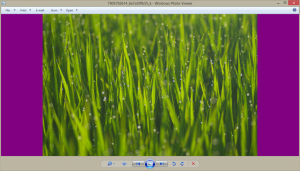Como ativar os emblemas do menu Iniciar no Windows 11 Build 25227
Com o Build 25227 lançado recentemente, a Microsoft anunciou um novo recurso misterioso para o Windows 11 - emblemas do menu Iniciar. Segundo a Microsoft, eles vão lembrar o usuário de fazer esta ou aquela ação importante. Haverá um pequeno ícone de sobreposição de ponto laranja sobre o perfil do usuário e um(s) item(ns) extra(s) no menu.
Propaganda
Da maneira moderna típica, a Microsoft disponibilizou esse novo recurso para um pequeno grupo seleto de Insiders. Portanto, há uma pequena chance de você tê-lo depois de instalar o Windows 11 Build 25227.
Felizmente, os entusiastas descobriram como habilitar esse novo recurso. Isso pode ser feito com a ajuda do aplicativo ViveTool de código aberto. Aqui está uma captura de tela de como pode parecer em ação:

Se você estiver interessado em experimentá-lo, faça o seguinte para ativar o recurso de emblemas do menu Iniciar.
Ativar emblemas do menu Iniciar no Windows 11
- Faça o download do VivetTool na página do projetono GitHub.
- Descompacte o arquivo baixado na pasta c:\vivetool, assim você terá o caminho c:\vivetool\vivetool.exe.

- Agora, clique com o botão direito do mouse no ícone Iniciar na barra de tarefas (ou pressione Ganhar + x) e selecione Terminal (Administrador).

- Por fim, digite o seguinte comando em uma guia PowerShell ou Prompt de comando e pressione Digitar:
c:\vivetool\vivetool /enable /id: 36435151.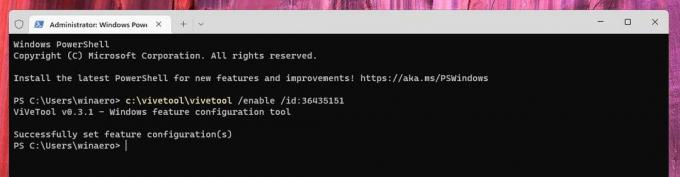
- Reinicie o sistema operacional para aplicar a alteração.
Você terminou.
Assim que o Windows 11 tiver um motivo para atrair sua atenção para alguma tarefa de manutenção, você verá o ponto laranja sobre o ícone do seu perfil e ações extras no menu do perfil.
Mas lembre-se de que não há como acionar esse novo comportamento manualmente. Depois de habilitar o recurso com o ViveTool, você não verá o emblema imediatamente se o sistema operacional não tiver nada para lembrá-lo.
Finalmente, o comando de desfazer para o recurso é
c:\vivetool\vivetool /disable /id: 36435151
Não se esqueça de executá-lo como administrador e reiniciar o sistema operacional para aplicar a alteração.
através da Fantasma da Terra
Se você gostou deste artigo, compartilhe-o usando os botões abaixo. Não vai exigir muito de você, mas vai nos ajudar a crescer. Obrigado por seu apoio!
Propaganda